とうこ(@toko_ouchiworks)です。
この記事では、WordPress(ワードプレス)のプラグイン「XML Sitemaps(旧:Google XML Sitemaps)」を使ってサイトマップを作る方法を解説します。
この記事がおすすめの方
・サイトマップ(「htmlサイトマップ」と「XMLサイトマップ」)のことがわかるようになる
・プラグイン「XML Sitemaps」がインストールできるようになる
・GoogleサーチコンソールにXMLサイトマップを登録することができるようになる
[adcode]
サイトマップとは?
サイトマップとは、Webサイト全体のページをわかりやすく記載している一覧のことです。
サイトマップには「htmlサイトマップ」と「XMLサイトマップ」の2種類があります。
「htmlサイトマップ」は、あなたのサイトを訪ねたユーザー用のサイトマップです。htmlサイトマップがあることで、サイトの全体像やどのようなコンテンツ(画像や動画など)があるかを把握することができます。
「XMLサイトマップ」は、検索エンジンのクローラー(Webサイトの情報を収集する自動巡回ロボット)用のサイトマップです。
XMLサイトマップには、Webサイト内のページのURL、画像や動画、最終更新日、更新頻度などを記述されています。
このXMLサイトマップをGoogle Search Console(グーグルサーチコンソール)に登録すると、検索エンジンのクローラーが効率よくサイト内を巡回してくれるようになります。
検索エンジンのクローラーがサイト内を巡回することで、検索順位を決めるための要素をサイトから収集することができます。その結果、あなたがキーワード選定やSEO対策をした記事が、検索順位に反映されやすくなります。
プラグイン「XML Sitemaps」とは?
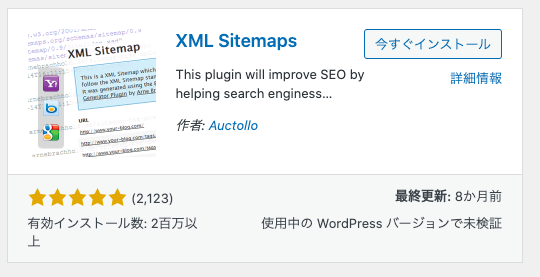
「XML Sitemaps(旧:Google XML Sitemaps)」は、XMLサイトマップを自動生成するWordPressプラグインです。
WordPressにはXMLサイトマップを自動生成するプラグインが多数ありますが、このプラグインは有効インストール数が200万以上あり、信頼度が高いのでおすすめです。
XML Sitemapsをインストールする方法
WordPressのダッシュボードメニューにある「プラグイン」→「新規追加」をクリックします。
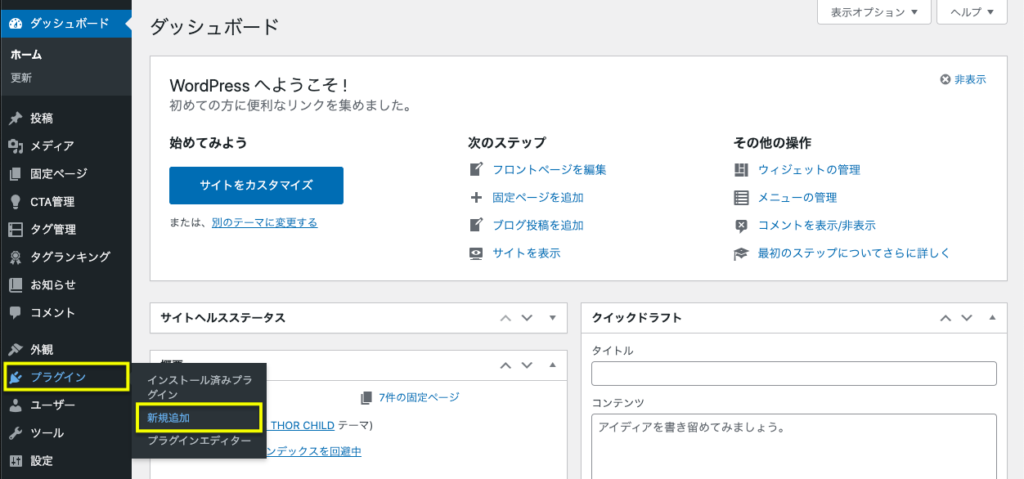
キーワード検索窓に「XML Sitemaps」と入力します。
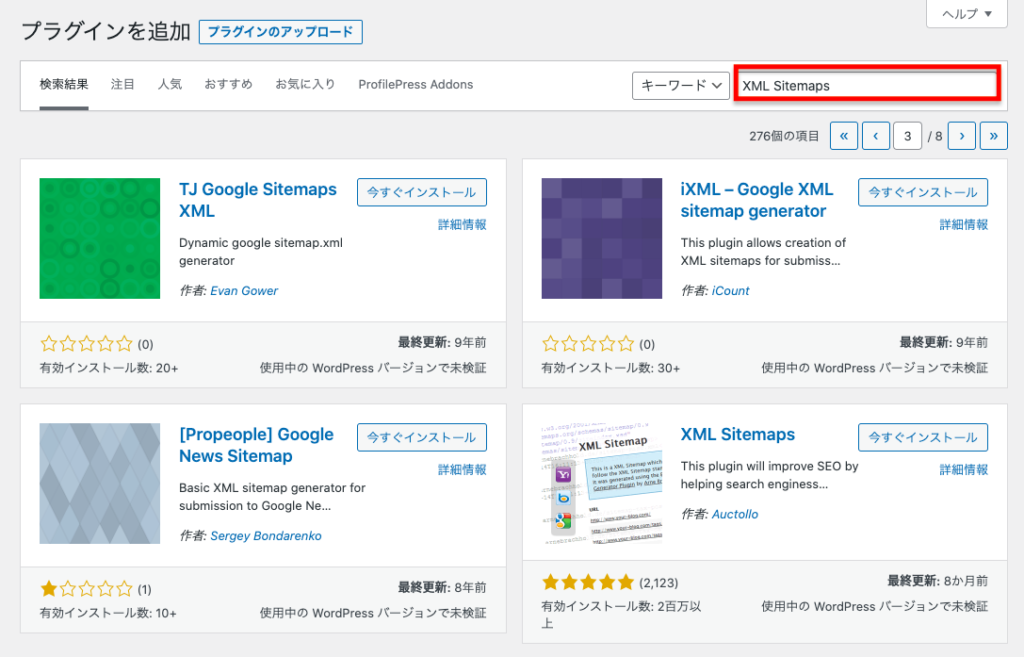
「XML Sitemaps」を見つけたら「今すぐインストール」をクリックします。
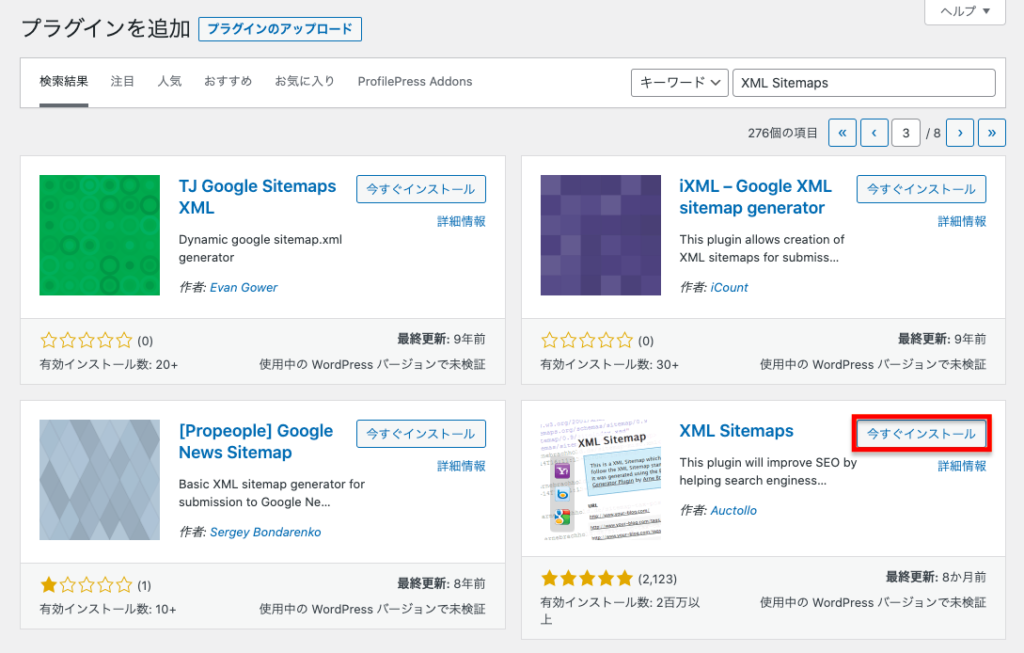
インストールが完了したら「有効化」をクリックし、プラグインを有効化します。
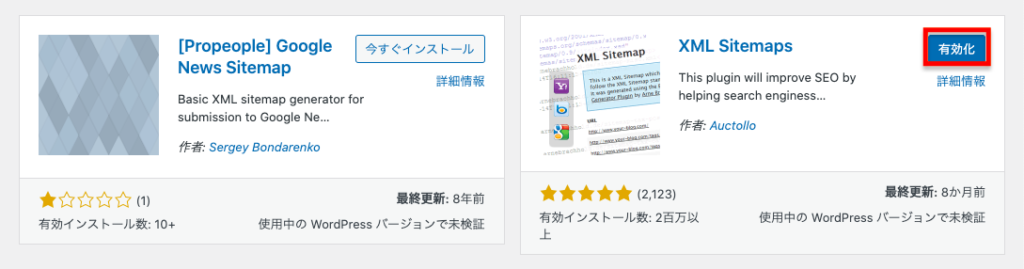
XML SitemapsをGoogleサーチコンソールに設定する方法
「XML Sitemaps」のインストールが完了したら、Googleサーチコンソールの設定をします。
Googleサーチコンソールが未登録の方はこちらをご覧ください。
[sitecard subtitle=Google url=https://ouchiworks.net/google-seach-console/]
WordPressのダッシュボードメニューから「設定」→「XML-Sitemap」をクリックします。
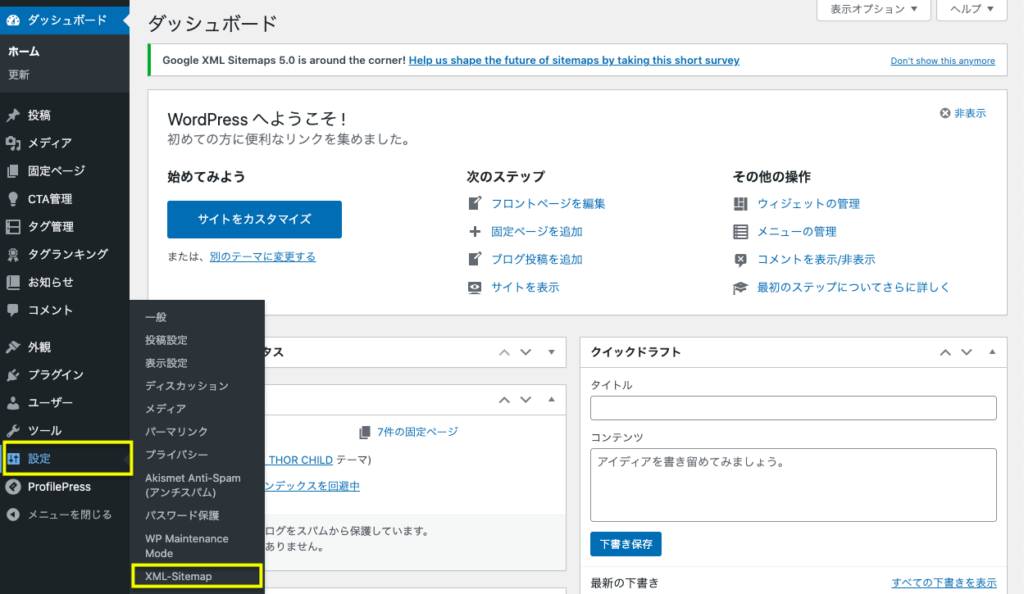
ここでは、サイトマップのインデックスファイルのURLを確認してください。
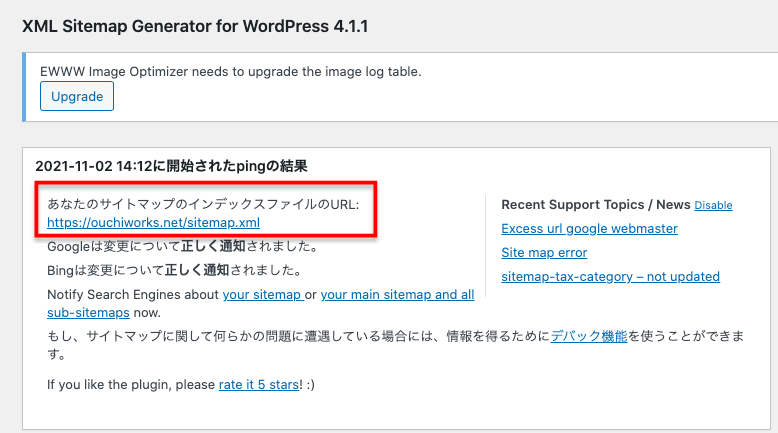
XMLサイトマップのインデックスファイルのURL
https://あなたのサイトのドメイン名/sitemap.xml
(例:当サイトの場合「https://ouchiworks.net/sitemap.xml」)
XMLサイトマップ(検索エンジン用のサイトマップ)のインデックスファイルのURLを、Googleサーチコンソールに登録するために、Googleサーチコンソールにログインします。
[blogcard url=https://accounts.google.com/signin/v2/identifier?service=sitemaps&passive=1209600&continue=https%3A%2F%2Fsearch.google.com%2Fsearch-console%2Fwelcome%3Fhl%3Dja&followup=https%3A%2F%2Fsearch.google.com%2Fsearch-console%2Fwelcome%3Fhl%3Dja&hl=ja&flowName=GlifWebSignIn&flowEntry=ServiceLogin]
ログインしたら「サイトマップ」をクリックします。
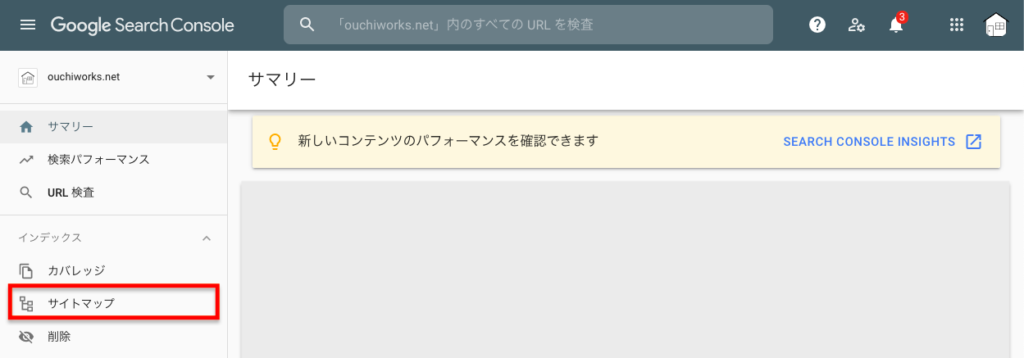
サイトマップ追加の画面が表示されたら、サイトマップのインデックスファイルのURLを入力します。
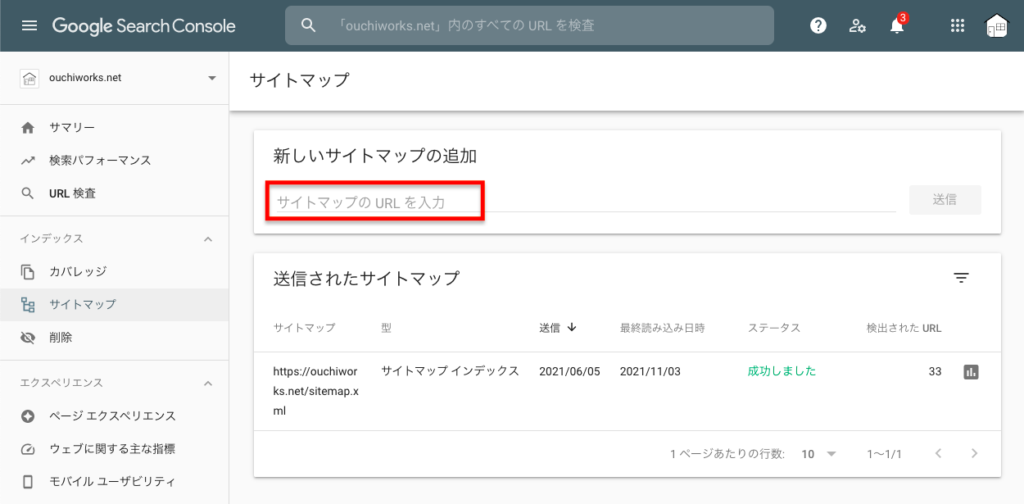
入力が完了したら「送信」をクリックします。
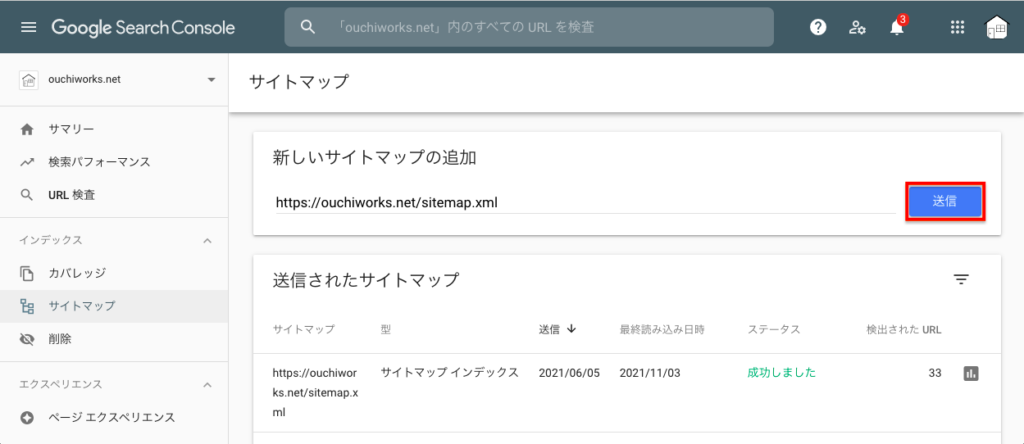
これで、検索エンジン用のXMLサイトマップの設定は完了です。
サイトマップのの送信が正しくできていれば、「送信されたサイトマップ」にあるステータスに「成功しました」と表示されます。


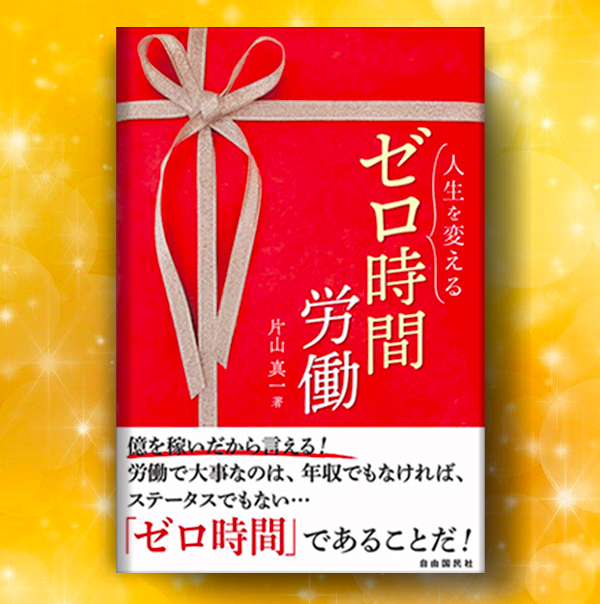
-300x158.jpg)


する方法をわかりやすく解説-300x158.jpg)

をレスポンシブ対応する方法-300x158.jpg)

